win11为什么删除不了pin码为灰色?windows11怎么取消pin删除不了?
更新日期:2023-09-22 13:34:51
来源:系统之家
手机扫码继续观看

有朋友升级了win11系统后,有发现win11删除pin码为灰色,删除不了pin.那么windows11怎么取消pin删除不了,接下来下面就为大家带来详细的删除教程,有出现这个问题的可以阅读参考下。
win11为什么删除不了pin码?
1、首先按下键盘上的“win+i”打开设置菜单。
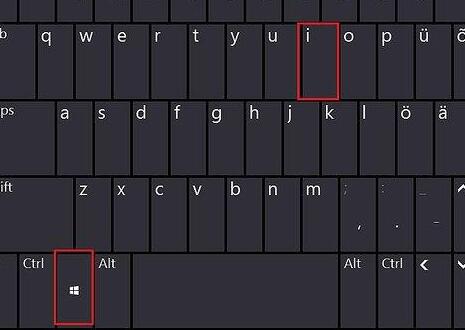
2、接着在左边栏中点击进入“账户”。
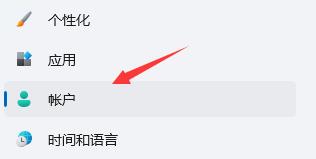
3、右侧找到“登录选项”,点击进入。
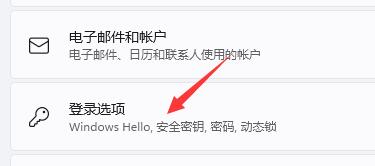
4、然后在登录方法下找到“pin”展开后点击“删除”。
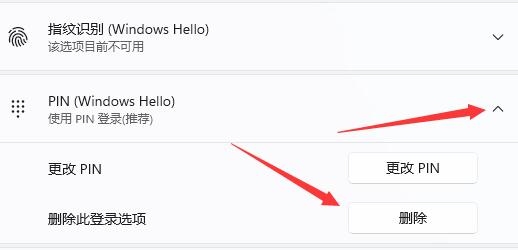
5、接着阅读删除pin码的结果,然后点击“删除”。
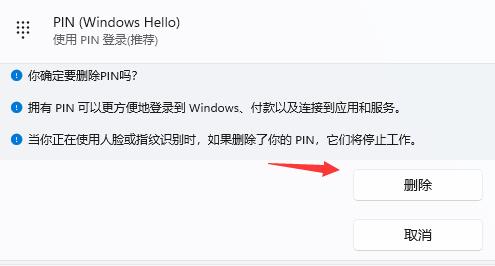
6、最后只要再输入我们的账户登录密码就可以了。
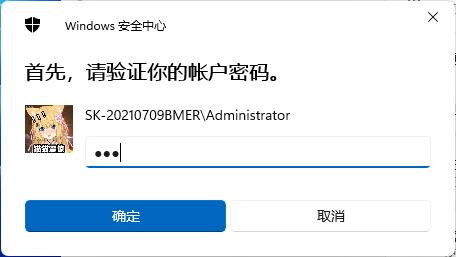
该文章是否有帮助到您?
常见问题
- monterey12.1正式版无法检测更新详情0次
- zui13更新计划详细介绍0次
- 优麒麟u盘安装详细教程0次
- 优麒麟和银河麒麟区别详细介绍0次
- monterey屏幕镜像使用教程0次
- monterey关闭sip教程0次
- 优麒麟操作系统详细评测0次
- monterey支持多设备互动吗详情0次
- 优麒麟中文设置教程0次
- monterey和bigsur区别详细介绍0次
系统下载排行
周
月
其他人正在下载
更多
安卓下载
更多
手机上观看
![]() 扫码手机上观看
扫码手机上观看
下一个:
U盘重装视频












